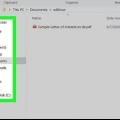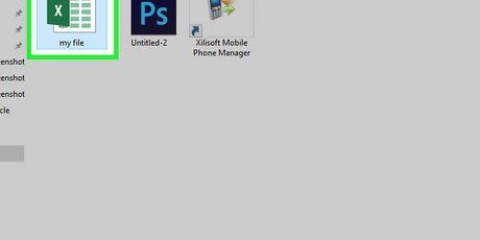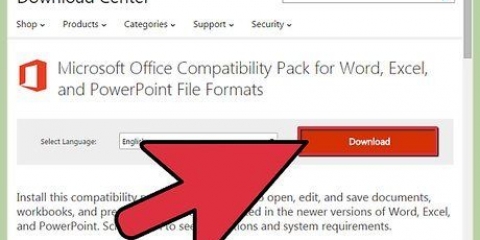Du kan også klikke på Hjem-fanen og deretter Lim inn. Hvis du har en Mac, trykk ⌘ Kommando + V å lime inn.












Konverter en excel-fil til word
Innhold
Ønsker du å konvertere et Excel-dokument til et Word-dokument? Excel har ingen funksjon for å konvertere Excel-fil til Word-fil, og Word kan ikke åpne Excel-filer direkte. Men en Excel-tabell kan kopieres og limes inn i Word og deretter lagres som et Word-dokument. Les denne veiledningen for å lære hvordan du setter inn en Excel-tabell i et Word-dokument.
Trinn
Metode 1 av 2: Kopiere og lime inn Excel-data i Word

1. Kopier Excel-dataene. I Excel velger du innholdet du vil flytte til Word ved å klikke og dra, og trykk deretter Ctrl + C.
- trykk Ctrl + en for å velge alle data i en graf, trykk deretter Ctrl + C.
- Du kan også klikke på Start-menyen i Excel og deretter klikke på Kopier.
- Hvis du har en Mac, trykk ⌘ Kommando + C å kopiere.
- I tillegg til å kopiere og lime inn Excel-data, kan du også lime inn diagrammer fra Excel til Word.

2. Lim inn Excel-dataene dine i Word. Flytt markøren til der du vil plassere tabellen i Word-dokumentet og trykk Ctrl + V. Tabellen er nå limt inn i Word.

3. Velg innlimingsalternativet. I nedre høyre hjørne av tabellen klikker du på Lim inn alternativer for de forskjellige alternativene for å lime inn dataene.
Hvis du ikke ser knappen Lim inn alternativer, har du ikke aktivert den. For å gjøre dette, gå til Fil > Alternativer > Avansert. Under Klipp ut, kopier og lim inn, klikk på Vis knapper for innlimingsalternativer for å aktivere denne funksjonen.

4. Klikk Behold kildeformatering for å bruke Excel-tabellstilen.

5. Klikk Bruk målstiler for å bruke Words stil for tabellen.

6. Lag en koblet Excel-tabell. Word har en funksjon som lar deg koble til andre Office-filer. Dette betyr at dersom du gjør en endring i Excel-filen, vil den kopierte tabellen bli oppdatert i Word. Klikk på Fortsett kobling og kildeformatering eller kobling og bruk av målstiler for å lage en koblet Excel-tabell.
Disse to alternativene tilsvarer stilkildene til de to andre limalternativene.

7. Klikk på Behold bare tekst for å lime inn Excel-dataene uten formatering.
Når du bruker dette alternativet, vil hver rad ha sitt eget avsnitt, med kolonnedata atskilt med tabulatorer.
Metode 2 av 2: Sette inn et Excel-diagram i Word

1. I Excel klikker du på et diagram for å velge det og trykker deretterCtrl + C å kopiere den.

2. I Word pressCtrl + V for å lime inn diagrammet.

3. Velg dine innlimingsalternativer. Klikk på Lim inn alternativer nederst til høyre i tabellen.
I motsetning til å lime inn Excel-data, er det to forskjellige sett med alternativer å velge mellom når du limer inn et diagram. Kartdataalternativer og formateringsalternativer.

4. Klikk på Diagram (lenket til Excel-data) slik at diagrammet oppdateres når Excel-filen oppdateres.

5. Klikk Excel Excel-diagram (hele arbeidsboken) for å åpne Excel-filen fra selve diagrammet.
For å åpne Excel-filen fra diagrammet, høyreklikk på diagrammet og klikk Rediger data. Kildefilen til vil bli åpnet.

6. Klikk på Bilde for å lime inn diagrammet som et vanlig bilde som ikke vil bli oppdatert hvis noe i kildefilen endres.

7. Klikk Behold kildeformatering for å bruke Excel-tabellformatet.

8. Klikk Bruk måltema for å bruke Words tabellformat.
Artikler om emnet "Konverter en excel-fil til word"
Оцените, пожалуйста статью
Populær